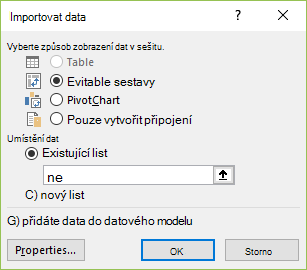Můžete vytvořit dynamické připojení mezi sešitem aplikace Excel a databázovým serverem Služba Analysis Services serveru SQL online analytické zpracování (OLAP ) a pak toto připojení aktualizovat při každé změně dat. Můžete se připojit ke konkrétnímu soubor offline datové krychle, pokud byl vytvořen na databázovém serveru. Data můžete do Excelu importovat jako tabulku nebo sestavu kontingenční tabulky.
K připojení k databázovému serveru Služba Analysis Services serveru SQL (OLAP ) použijte excelové prostředí Get & Transform (Power Query).
-
Klikněte na kartu Data a potom na Získat data > z databáze > z Služba Analysis Services serveru SQL databáze (Import). Pokud tlačítko Načíst data nevidíte, klikněte na Nový dotaz > Z databáze > Z Služba Analysis Services serveru SQL Databáze.
-
Zadejte Název serveru a stiskněte OK.
-
V podokně Navigátor vyberte databázi a pak datová krychle nebo tabulky, které chcete připojit.
-
Kliknutím na Načíst načtěte vybranou tabulku nebo kliknutím na Upravit proveďte před načtením další datové filtry a transformace.
V Excelu 2010 a 2013 existují dvě metody vytvoření připojení k databázi Služba Analysis Services serveru SQL (OLAP). Doporučenou metodou je použít Power Query, který je k dispozici, pokud si stáhnete doplněk Power Query. Pokud nemůžete stáhnout Power Query, můžete použít Průvodce datovým připojením.
Power Query
-
Na pásu karet Power Query klikněte na Z databáze > Z Služba Analysis Services serveru SQL Databáze.
-
Zadejte Název serveru a stiskněte OK.
-
V podokně Navigátor vyberte databázi a pak datová krychle nebo tabulky, které chcete připojit.
-
Kliknutím na Načíst načtěte vybranou tabulku nebo kliknutím na Upravit proveďte před načtením další datové filtry a transformace.
Průvodce datovým připojením
-
Na kartě Data klikněte ve skupině Načíst externí data na položku Z jiných zdrojů a potom na položku Ze služby Analysis Services.
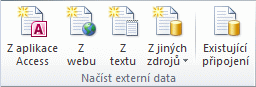
-
V Průvodci datovým připojením zadejte název serveru a vyberte možnost přihlášení. Klikněte na Další.
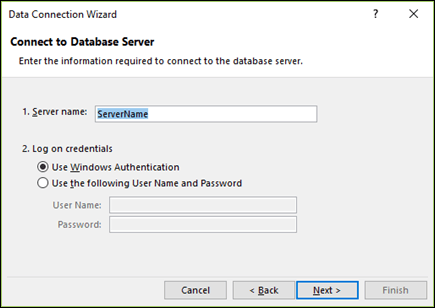
-
Vyberte databázi a tabulku nebo datová krychle, ke kterým se chcete připojit, a klikněte na Další.
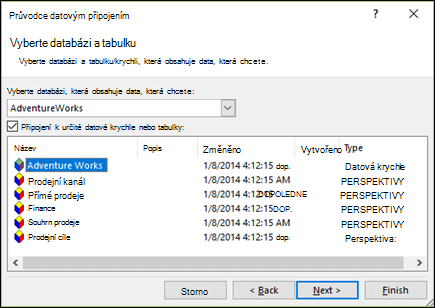
-
Zadejte název a popis nového připojení a stisknutím tlačítka Dokončit ho uložte.
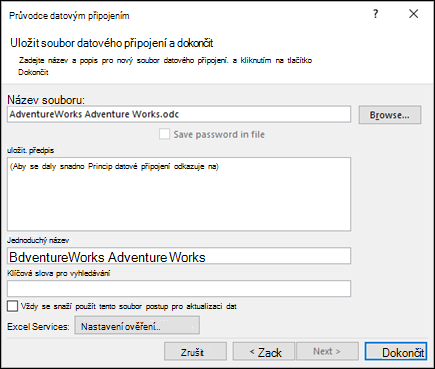
-
V dialogovém okně Importovat data vyberte možnost, jak chcete data načíst a kam je chcete umístit. Od Excelu 2013 máte také možnost uložit data do datového modelu.